En este articulo os vos a hablar sobre el lanzador de Ubuntu, que es y como usarlo. Es bastante sencillo de manejar y la verdad es que Ubuntu no deja que sea muy personalizable, así que las opciones que tenemos con el son escasas. Lo primero que voy a hacer es explicar que es el lanzador y donde se encuentra. En la siguiente imagen os muestro donde esta:
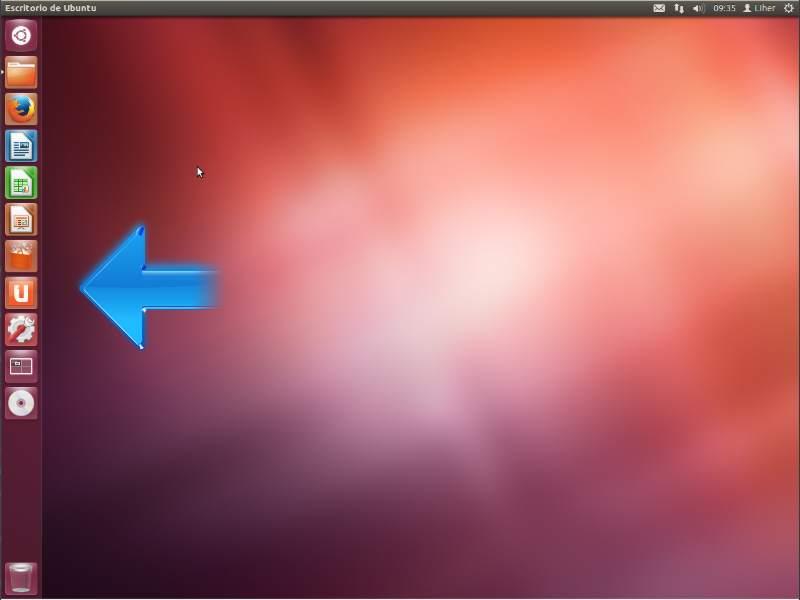
El lanzador es la barra que va desde abajo hasta arriba y esta señalada con la flecha. El lanzador de Ubuntu sirve como barra de tareas, es decir, los programas o aplicaciones que tenemos abiertos están ahí y también están los accesos directos a los programas que solemos usar. En dicho lanzador Ubuntu coloca unos iconos por defecto que son los que se ven en la captura de pantalla. Solo hay uno que no viene y es el que tiene forma circular que esta ahí porque tengo insertado un CD.
De los iconos que viene por defecto hay tres que no se pueden quitar, Os detallo un poco que es cada icono por orden de arriba hacia abajo, el primero es el Dash, si pinchamos en el tenemos acceso a los programas del sistema entre otras cosas (es como el botón de inicio de Windows), el icono siguiente es como una carpeta y es el acceso directo al programa navegador de archivos de Ubuntu donde podremos hacer operaciones con nuestros archivos. El siguiente icono es el Firefox, un navegador web muy bueno que es el que viene instalado por defecto en Ubuntu. Los tres siguientes iconos pertenecen a la suite ofimática Libreoffice que viene instalada por defecto en Ubuntu. El siguiente icono que parece una bolsa de la compra es el Centro de software de Ubuntu que sirve para instalar o desinstalar programas. El siguiente icono que tiene una “U” es para la cuenta de Ubuntu one que nos regala Ubuntu con almacenamiento en la nube y ese tipo de cosas, yo no lo he usado.
El icono que viene después que tiene una llave es el acceso al programa de configuración de Ubuntu, para hacer cambios en la configuración del sistema. El siguiente icono que es un cuadro dividido en cuatro partes es el selector de áreas de trabajo, en Ubuntu hay cuatro áreas de trabajo, que es como cuatro escritorios que pueden ser tratados por separado, y si pinchas en el podrás elegir con cual trabajar. El icono que sigue aparece cuando metes un CD. El ultimo de abajo es la papelera de reciclaje.
La papelera de reciclaje, el selector de áreas de trabajo y el Dash son fijos, no se pueden quitar, los demás si se pueden quitar y poner a nuestro antojo.
Si queremos quitar un icono del lanzador solo hay que pinchar con el botón derecho del ratón sobre el icono que quieras quitar y os aparecerá el siguiente menú:
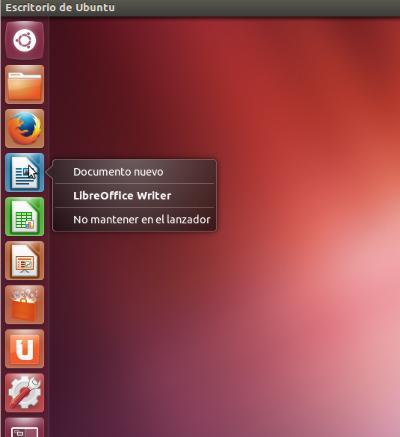
La primera opción os permite crear un documento nuevo para dicho programa, la segunda opción nos permite abrir el programa en si mismo y la tercera opción, “No mantener en el lanzador”, quita el icono del lanzador. Si lo quitáis desaparecerá ese icono que era un acceso directo.
Si tenéis un programa abierto y queréis que dicho programa, cuando lo cerréis, se quede un acceso directo en el lanzador, pincháis con el botón derecho del ratón en su icono cuando este abierto el programa y os aparecerá es siguiente menú:
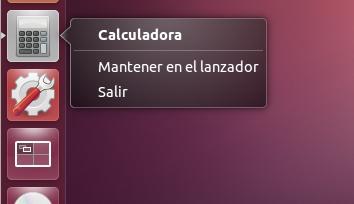
Si pincháis en la opción “Mantener en el lanzador” se quedara como acceso directo. También se pueden añadir mas accesos directos al launcher desde el Dash, simplemente pinchando sobre el programa deseado y arrastrándolo sin soltar el ratón hasta el launcher, lo sueltas encima del launcher y se quedara allí.
También se pueden ordenar los accesos de launcher haciendo click y manteniendo pulsado sobre un icono y lo puede mover entre los iconos hasta dejarlo en el lugar deseado.
El lanzador se puede cambiar de tamaño, se pude hacer mas grande o mas pequeño, pero no se puede mover de sitio, ya que esta pensado para aprovechar las pantallas de hoy en día que son casi todas de formato 16:9. Lastima que sea así, a casi todos los usuarios nos gustaría que Ubuntu incluyese algún programa que permitiese mas personalización, pero podemos instalar programas muy buenos para ello. Creo que con esto esta dicho lo esencial del lanzador de Ubuntu.
Si te ha gustado el contenido o te ha servido para algo compártelo en las redes sociales y así puede que le sirva también a otra persona, muchas gracias.
Esto podria interesarte
- Que es la pantalla de Login en Ubuntu

- Curso Ubuntu, Tema 1

- Video del curso de Ubuntu, Tema 1

- Modificaciones en el curso de Ubuntu

- Objetivos a corto plazo sobre Linux

- Preparativos antes de instalar Ubuntu







